wps文档是一款非常好用的办公类软件,很多小伙伴基本上每天都在使用。如果我们需要在电脑版WPS文档中插入表格,并为表格添加序号,小伙伴们知道具体该如何进行操作吗,其实操作方法是非常简单的,只需要进行几个非常简单的操作步骤就可以了,小伙伴们可以打开自己的软件后跟着下面的图文步骤一起动手操作起来。如果小伙伴们还没有该软件,可以在本教程末尾处进行下载和安装,方便后续需要的时候可以快速打开进行使用。接下来,小编就来和小伙伴们分享具体的操作步骤了,有需要或者是有兴趣了解的小伙伴们快来和小编一起往下看看吧!
第一步:双击打开WPS文档进入编辑界面,可以在“插入”选项卡中点击“表格”按钮插入表格;
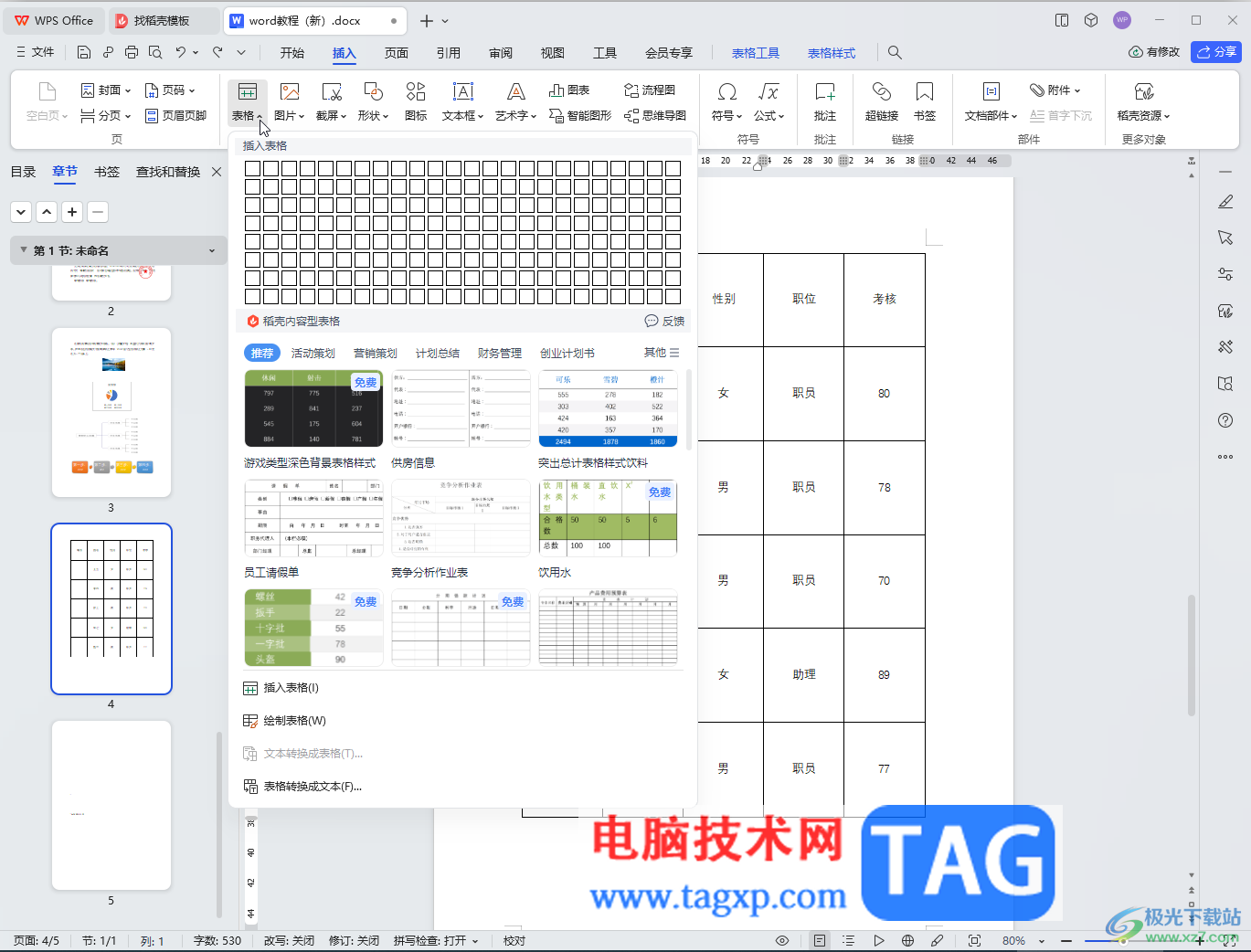
第二步:选中需要插入序号的单元格,在“开始”选项卡中点击如图所示的编号图标的下拉箭头;
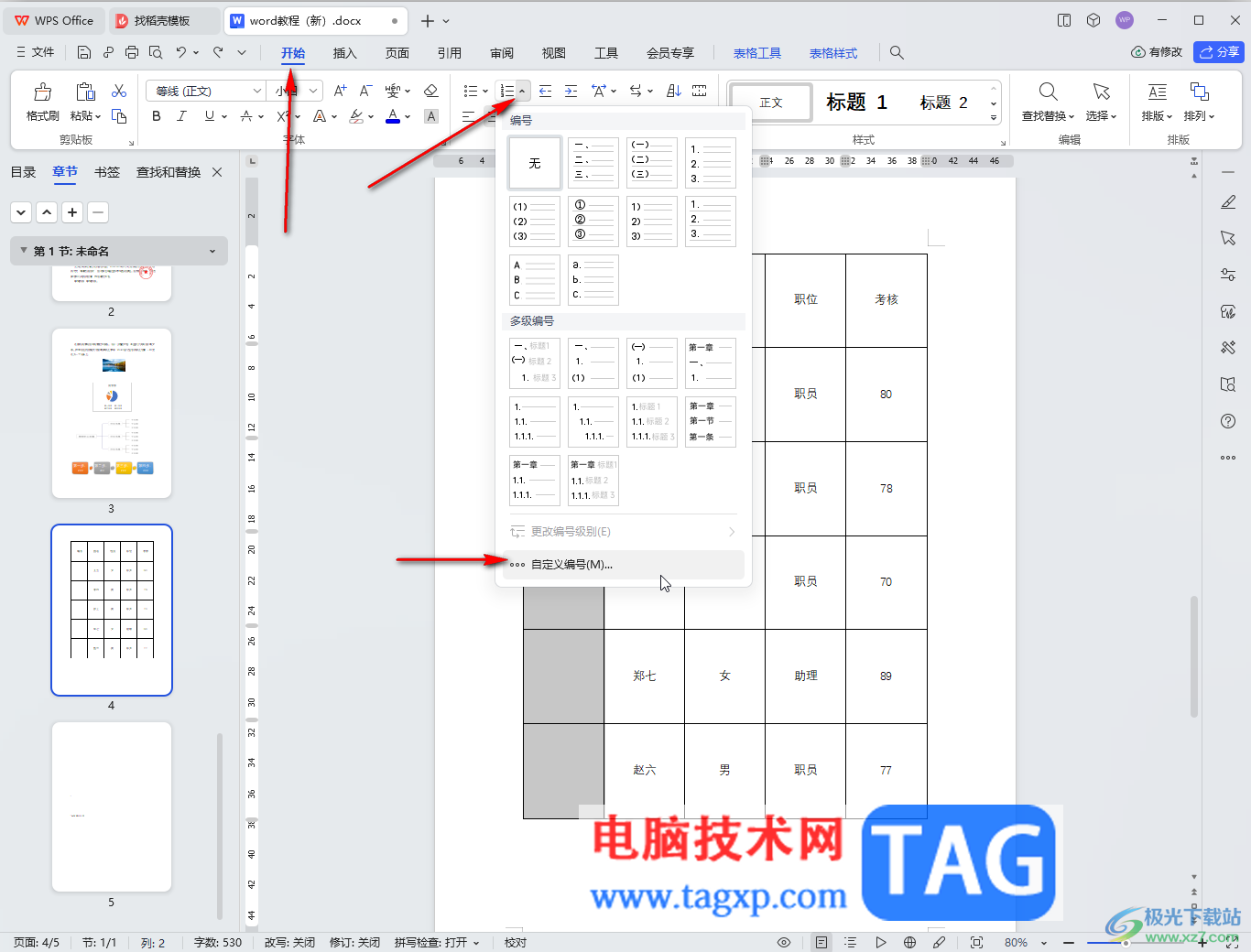
第三步:在打开的窗口中点击切换到“编号”栏,点击任意一个编号效果,然后点击“自定义”;
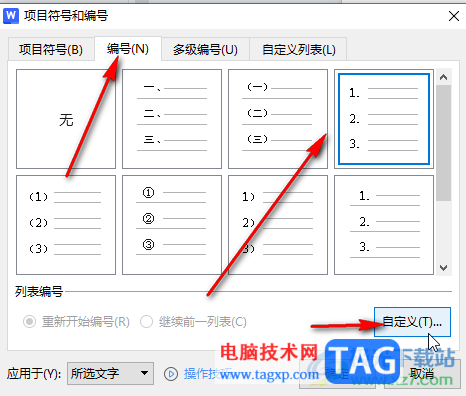
第四步:在新窗口中点击删除“编号格式”处的标点符号,下方可以点击下拉箭头选择想要的编号样坏死,下方还可以点击展开设置高级参数,容纳后点击“确定”;
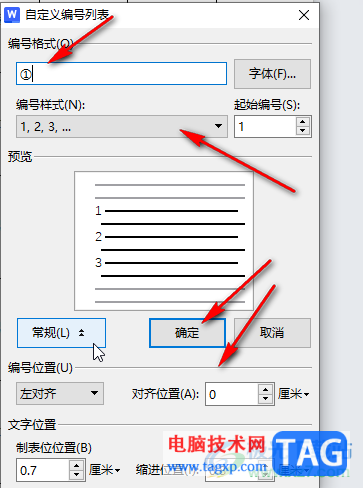
第五步:就可以看到成功插入编号了。
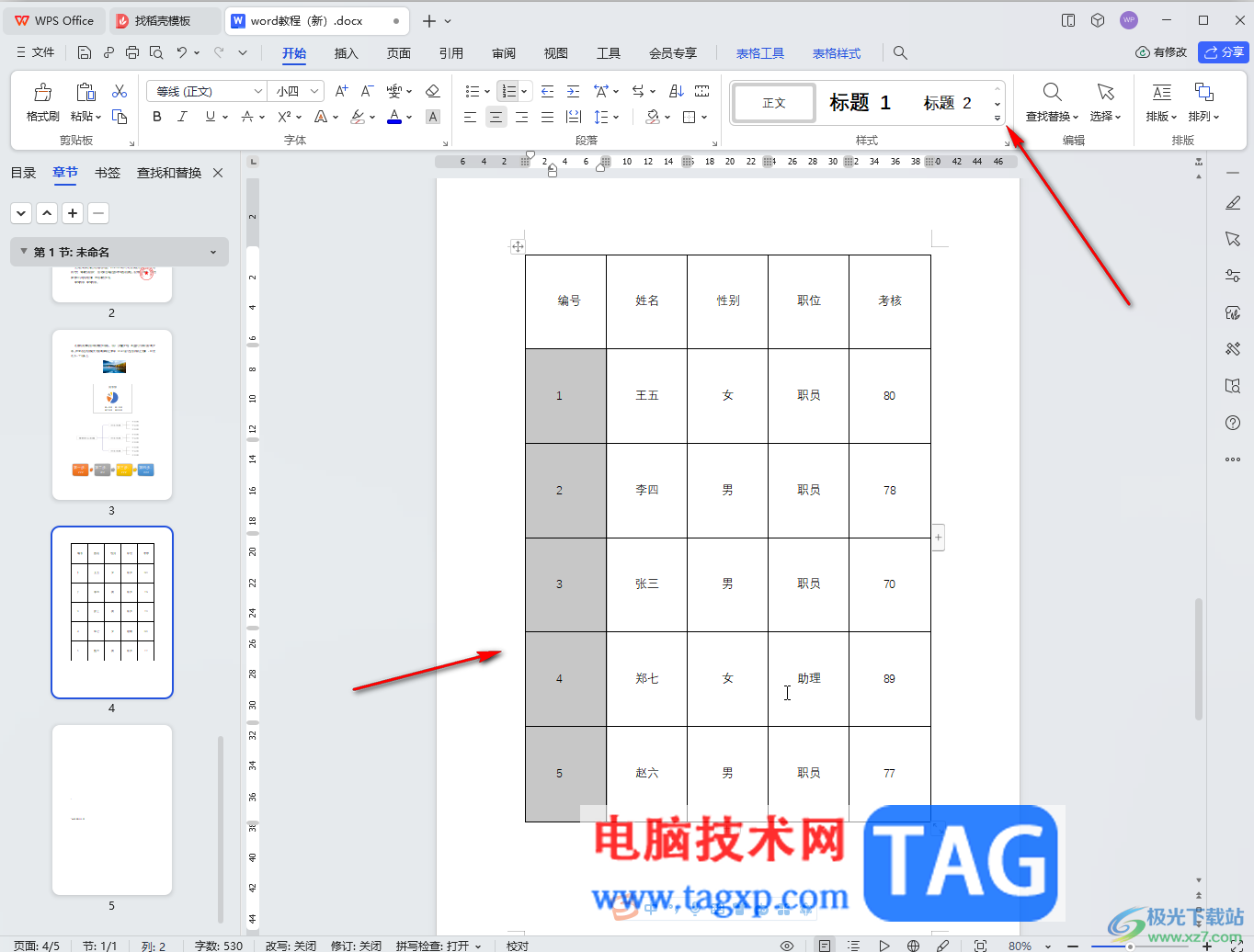
以上就是电脑版WPS文档中插入表格编号的方法教程的全部内容了。上面的步骤操作起来都是非常简单的,小伙伴们可以打开自己的软件后自己动手操作一下,看看效果。
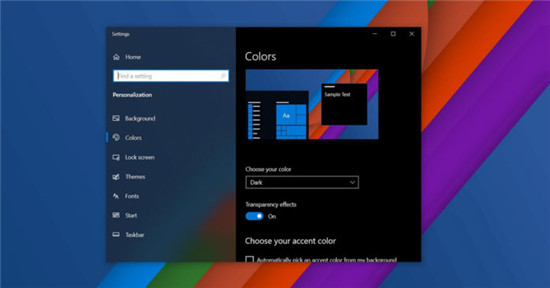 微软确认Windows10的新功能将建议工具和服
微软确认Windows10的新功能将建议工具和服 WPS Excel设置分数大于90的用红色粗体标记
WPS Excel设置分数大于90的用红色粗体标记 Mercury水星无线路由器与苹果MacBook无线连
Mercury水星无线路由器与苹果MacBook无线连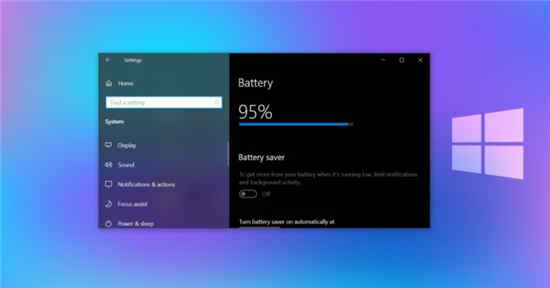 仔细研究Windows 10的新电池设置,将于今年
仔细研究Windows 10的新电池设置,将于今年 Billfish给图片添加标签的方法
Billfish给图片添加标签的方法
Billfish是一款可以备份本地素材的软件,我们可以将本地中一些......
 Switch奥日与鬼火意志金手指代码作弊码大
Switch奥日与鬼火意志金手指代码作弊码大
本金手指只支持switch版本的奥日与鬼火意志使用,本金手指支持......
 win10新版本2004可选功能公布
win10新版本2004可选功能公布
对于微软公司不久前发布的新版本系统win102004,微软公司又将对......
 WPS Excel折线图上添加文字标注的方法
WPS Excel折线图上添加文字标注的方法
WPS是很多小伙伴都在使用的一款表格文档编辑程序,在这款程序......
 安卓系统怎么升级到Android 5.0
安卓系统怎么升级到Android 5.0
很多安卓手机用户在得知Android 5.0系统推出后,都很想将自己的......
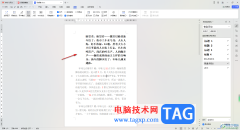
大家在通过WPS进行编辑文档内容的时候,发现文档中其中一段文字怎么调整段落缩进参数都无法进行调整,且整段文字都是自动缩进操作的,这种情况小伙伴不知道如何来解决,如果当你通过调...
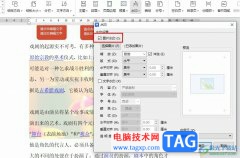
很多小伙伴在对文字文档进行编辑时都会选择使用WPS软件,因为WPS中有许多实用功能,能够满足我们对于文字文档编辑的各种需求。有的小伙伴在使用WPS对文字文档进行编辑时想要在文档中添加...

大家常常会使用WPS进行各种资料内容的统计设置,大家在编辑的过程中,需要将其中某些文字进行设置带圈文字,那么怎么设置呢,设置带圈文字只需要进入到带圈字符的窗口中进行设置即可,...

Word文档是一款非常好用的办公软件,在其中我们可以轻松编辑和处理文本内容。如果我们在Word文档中发现有空白位置,但是后面的内容无法往前移动,小伙伴们知道遇到这种情况该如何解决吗...
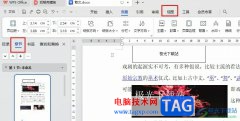
很多小伙伴在对文字文档进行编辑时经常会遇到篇幅较长的文章,当我们想要按照章节快速浏览文章时,我们可以使用WPS中的章节导航功能,有的小伙伴不知道该在哪里找到该工具,其实我们只...
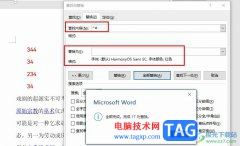
Word程序是很多小伙伴都在使用的一款文字文档编辑程序,在这款程序中,我们可以根据自己的需求对文字文档进行图片、图表、形状等各种内容的添加或是编辑。有的小伙伴在使用Word程序编辑...

相信大家对word软件都是熟悉的,它可以让用户简单轻松地完成文档文件的编辑工作,并且能够应用到论文、短文、整理知识等场景中,为用户带来了不错的使用体验,因此word软件深受用户的喜...
Office2010发布后,受到了不少用户的肯定,这里介绍几则比较实用的技巧: 技巧一:截取当前窗口 我们知道,WindowsVista开始,系统已经内置一个名为抓图工具的组件,可以部分替换第三...

修订 是对文章中的内容进行修改,批注是对内容进行注解点评,一般用在教师对学生作业的审阅里,下面我们来看一个练习; 1、输入文字 1)启动Word, 输入 两行文字,1、修改是对文...

在Word文档中除了可以编辑文本内容,如果有需要我们还可以在Word文档中插入表格,以编辑数据信息。如果我们在Word文档中插入了表格,后续需要将表格中的虚线框去掉,小伙伴们知道具体该如...

相信用户对word软件是再熟悉不过了,这款软件几乎是大部分用户电脑上或是手机上的必备软件,用户一般用来处理文字文件或是编写文章等,在这款软件中用户可以得到强大的文字编排功能,...

在用Word编辑文档时,如果遇到换页时,大家一般都是敲很多次回车键然后才能生成新的页面。 其实这是一个非常不好的习惯,因为当对前面的内容再作修改时,就会直接影响到版面,...

在日常办公中要求对文档进行双面打印是很常见的,在打印机没有自带双面打印功能的情况下,如何既节约人力成本,又能快速实现双面打印呢?具体情况具体分析,一起看看在下面四...

effie是一款集写作、思维导图、随手笔记功能于一身的效率工具,它为用户带来丰富的功能,还为用户提供了专注流畅的写作平台,因此effie软件成为了用户必备的写作工具,当用户在使用effi...

作为一名办公人员,无论你是在行政机关工作,或是企业事业单位工作,应该都听说过红头文件,它是日常办公中很常见的一种文件形式。而且,很多时候我们还需要制作如下图所示的 红头文...